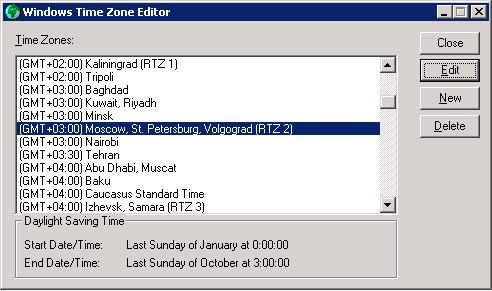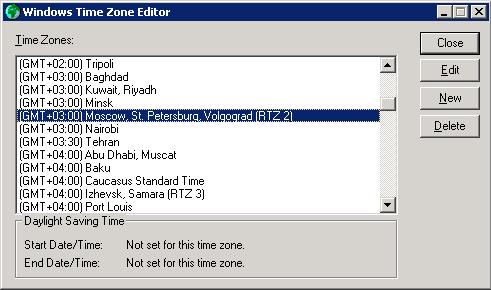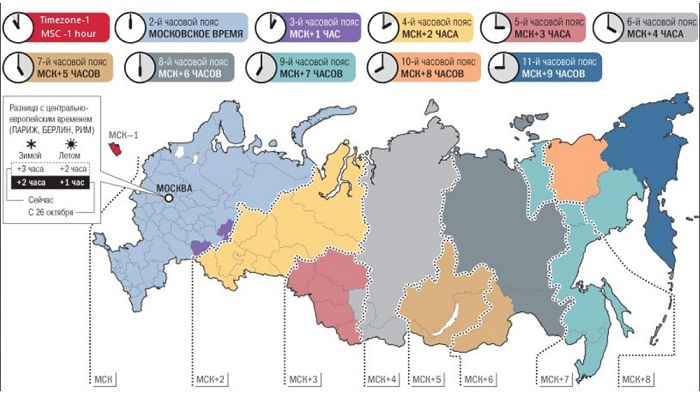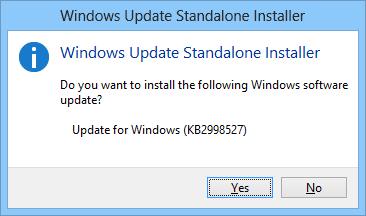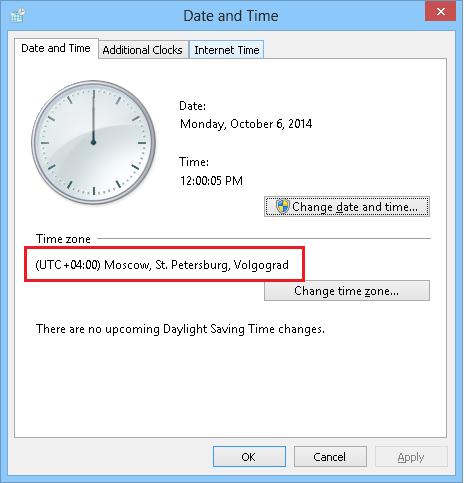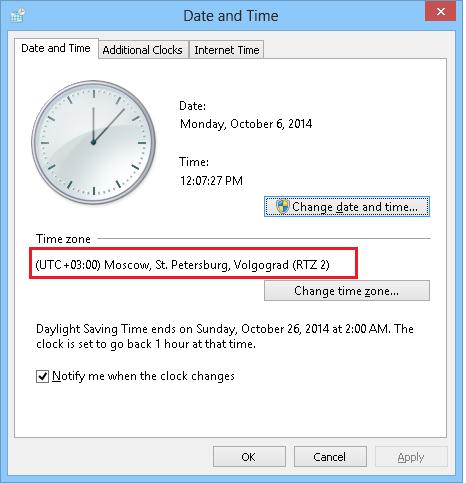- Как на Windows 7 отключить переход на зимнее время?
- Выбор редакции
- Топ-10 лучших фильмов мая.
- Топ 10 фильмов похожих на.
- Топ-20 лучших сериалов про.
- Отключаем переход компьютера на зимнее время.
- Из этой статьи вы узнаете, как отменить переход компьютера на зимнее время.
- Отключаем переход на сезонное время в Windows XP
- Обновления Windows для перехода на зимнее время
- Установка обновления Windows для перехода на зимнее время
Как на Windows 7 отключить переход на зимнее время?
Поскольку в некоторых странах давно уже отменили сезонный перевод часов, для российских пользователей Windows отпала необходимость в наличии соответствующей функции.
- 5
- 4
- 3
- 2
- 1
(1 голос, в среднем: 5 из 5)
Компания Microsoft выпустила специальный пакет обновлений, в котором отсутствует перевод времени на час вперед, а затем – обратно. Но даже если у вас нет необходимых для этого патчей, вы в любой момент можете вручную отключить перевод часов в Windows 7.
Для этого требуется:
- Зайти в раздел панели управления.
- Вызвать диалоговое окно «Дата и время». Убрать «птичку» с пункта «Уведомлять о переходе». Кликнуть на «Применить».
- Нажать клавишу «Изменить часовой пояс».
- Снять пометку с пункта «Автоматический переход», инициировать принятие изменений системой, нажав клавишу «ОК».
После выполнения вами вышеперечисленных действий, время на ПК перестанет самопроизвольно переводиться. Теперь вы знаете, как в Windows 7 убрать переход на зимнее время.
Выбор редакции
Топ-10 лучших фильмов мая.
Топ 10 фильмов похожих на.
Топ-20 лучших сериалов про.
Отключаем переход компьютера на зимнее время.
Из этой статьи вы узнаете, как отменить переход компьютера на зимнее время.
Недавно все мы столкнулись с нововведением — отменой зимнего времени. Проблема заключается в том, что Windows знает дату перехода на зимнее и летнее время, а вот об отмене этого перехода система даже не догадывается. Поэтому часы Windows, перешедшие на зимнее время, показывают на 1 час меньше реального времени. И у этой проблемы есть 2 варианта решения. Можно скачать специальное обновление для Вашей версии Windows по этой ссылке support.microsoft.com/kb/2570791/ru
Но есть и второй вариант решения проблемы. Нужно просто выбрать другой часовой пояс. Сейчас у нас установлен часовой пояс +3 Москва, Санкт-Петербург, Волгоград, а в связи с добавлением лишнего часа нужно выбрать часовой пояс +4. Мы рассмотрим, как это сделать на примере Windows Vista.
Итак, кликните левой кнопкой мыши на значок часов (рис.1).
Кликните по надписи «Изменение настройки даты и времени» (рис.2).
Здесь мы видим установленный часовой пояс +3. Конечно, можно воспользоваться кнопкой «Изменить дату и время» и просто перевести часы на 1 час вперед. Но не спешите этого делать. Windows может определить, что время отображается некорректно, и из благих побуждений переведет часы на 1 час назад, чтобы время на компьютере соответствовало часовому поясу. Поэтому мы изменим часовой пояс. Нажмите на кнопку «Изменить часовой пояс» (рис.3).
Сначала снимите галочку около фразы «Автоматический переход на летнее время и обратно». А теперь выберите 1 из часовых поясов +4 (т.е. на 1 час больше) (рис.4).
Мы выбрали первый попавшийся на глаза часовой пояс +4 Порт-Луи.
Нажмите «ОК».
После этого Windows автоматически переведет часы на 1 час вперед, и проблема отмены перехода компьютера на зимнее время будет решена.
Если у Вас остались вопросы, задайте их на нашем форуме.
Отключаем переход на сезонное время в Windows XP
Как мы уже говорили раньше, для окончательного перехода на постоянное зимнее время в Windows XP / Windows Server 2003 необходимо отключить автоматический переход на сезонное время. Иначе 7 января 2015 года часы в этих ОС автоматически будут переведены на 1 час вперед. И, если для Windows Server 2003 был выпущен специальный патч, KB 3013410 (его нужно установить до 7 января 2015), то для Windows XP данное обновление отсутствует в связи со снятием данной операционной системы с поддержки.
Еще раз напомним порядок перехода на зимнее время в Windows XP / Server 2003:
- До 26.10.2014 нужно добавить в систему список новых часовых поясов для России (в Windows 2003 это делается специальным обновлением КВ2998527, в XP – reg файлом) и выбрать соответствующий региону часовой пояс. После этой операции в настройках временной зоны устанавливается обратный переход на летнее время в первую среду января 2015 года.
- В любой момент после 26.10.2014, но до 7.01.2015)– отключить автоматический переход на сезонное (летнее) время
С помощью утилиты TZedit проверяем, что сезонный перевод времени включен.
На основании изменений, которые вносятся в параметры часовых поясов в Windows Server 2003 обновлением KB 3013410 для Windows XP был подготовлен reg файл с новыми настройками часовых поясов, в котором отключен переход на летнее время. С этим настройками переход на сезонное время в этой ОС больше выполнятся не будет.
Готовый reg файл для Windows XP для всех российских часовых поясов с отключённым переходом на сезонное (летнее/зимнее) время можно скачать здесь: TimeZone-WindowsXP-Step2.reg.
Данный reg файл нужно импортировать в реестр и проверить выбран ли правильный часовой пояс.
Импортировать reg файл можно вручную, дважды щелкнув по нему и подтвердить внесение изменений в реестр
либо из командной строки так:
Эту же операцию можно выполнить через групповые политики, создав политику для компьютеров с Windows XP (отфильтровать машины с XP можно, например, с помощью WMI фильтра), и назначив логон-скрипт:
Убеждаемся, что переход на сезонное время в Windows XP отключен.
На Windows 7, Windows 8, Windows Server 2008/ 2012 ничего дополнительно делать не требуется. Данное изменение ранее уже было внесено в систему обновлением для перехода на зимнее время — КВ2998527.
Обновления Windows для перехода на зимнее время
Напомним, что 21 июня этого года был принят Федеральный закон Российской Федерации №248-ФЗ «Об исчислении времени» на территории Российской Федерации с 26.10.2014 г. Согласно этому закону, вступающему в силу 26 октября 2014 года в 02:00 страна возвращается с летнего на постоянное зимнее время. Кроме того, закон предполагает создание одиннадцати часовых зон с учетом максимального приближения к часовым поясам всемирного координированного времени UTC. Перевод на летнее и зимнее время (сезонный перевод времени) по-прежнему осуществляться не будет.
Помимо, собственно, перевода стрелок часов на 1 час назад, закон предполагает введение ряда новых часовых поясов и удаление одной старой, в частности будут созданы 3 новые часовые зоны, 2 существующие часовые зоны объединены в одну новую, а часть регионов переместится в соседние или новые зоны.
КорпорацияMicrosoft 23 сентября 2014 г для пользователей России выпустила накопительное обновление КВ2998527 (http://support.microsoft.com/kb/2998527), предназначенное для корректного перехода на зимнее время и учета других изменения в порядке исчисления времени на российских компьютерах с ОС семейства Windows. Данное обновление должно помочь системе определить актуальную часовую зону и правильно изменить время 26 октября 2014 года.
В статье базы знаний КВ2998527 содержатся ссылки на загрузку обновлений для всех поддерживаемых ОС Microsoft: Windows Vista, Windows 7, Windows 8, Windows 8.1, Windows RT, Windows RT 8.1, Windows Server 2003 / 2003 R2, Windows Server 2008 / 2008 R2, Windows Windows Server 2012/ 2008 R2 и встроенных (Embedded) версий Windows. Скачать обновления можно начиная с 24 сентября.
Для пользователей Windows XP, срок поддержки которой закончился в этом году, обновление отсутствует.
В следующих сводных таблицах приведены грядущие изменения в часовых поясах, с указанием сдвигов относительно UTC времени так, как это будет отображаться в ОС Windows.
- Семь обновленных часовых поясов
Название новой часовой зоны Отображение новой часовой зоны в Windows Название текущей часовой зоны Отображение текущей часовой зоны в Windows Russia Time Zone 1 (UTC+02:00) Kaliningrad (RTZ 1) Kaliningrad Standard Time (UTC+03:00) Kaliningrad, Minsk Russia Time Zone 2 (UTC+03:00) Moscow, St. Petersburg, Volgograd (RTZ 2) Russian Standard Time (UTC+04:00) Moscow, St. Petersburg, Volgograd Russia Time Zone 4 (UTC+05:00) Ekaterinburg (RTZ 4) Ekaterinburg Standard Time (UTC+06:00) Ekaterinburg Russia Time Zone 5 (UTC+06:00) Novosibirsk (RTZ 5) N. Central Asia Standard Time (UTC+07:00) Novosibirsk Russia Time Zone 6 (UTC+07:00) Krasnoyarsk (RTZ 6) North Asia Standard Time (UTC+08:00) Krasnoyarsk Russia Time Zone 7 (UTC+08:00) Irkutsk (RTZ 7) North Asia East Standard Time (UTC+09:00) Irkutsk Russia Time Zone 8 (UTC+09:00) Yakutsk (RTZ 8 ) Yakutsk Standard Time (UTC+10:00) Yakutsk - Три новые часовые зоны
Название новой часовой зоны Отображение новой часовой зоны в Windows Название текущей часовой зоны Отображение текущей часовой зоны в Windows Russia Time Zone 3 (UTC+04:00) Izhevsk, Samara (RTZ 3) — — Russia Time Zone 10 (UTC+11:00) Chokurdakh (RTZ 10) — — Russia Time Zone 11 (UTC+12:00) Anadyr, Petropavlovsk-Kamchatsky (RTZ 11) — — - Два часовых пояса объединены в один
Название новой часовой зоны Отображение новой часовой зоны в Windows Название текущей часовой зоны Отображение текущей часовой зоны в Windows Russia Time Zone 9 (UTC+10:00) Vladivostok, Magadan (RTZ 9) Vladivostok Standard Time
Magadan Standard Time(UTC+11:00) Vladivostok
(UTC+12:00) Magadan - Новая часовой зона для Республики Беларусь.На данный момент пользователи Windows в Беларуси живут по Калининградскому времени ((UTC+03:00) Kaliningrad, Minsk). Обновление предполагает создание собственного часового пояса для Республики Беларусь — (UTC+03:00) Minsk. После установки обновления пользователи в Беларуси должны вручную выбрать свой собственный часовой пояс — Belarus Standard Time.
Важно. Пользователям следующих регионов, перемещенных между зонами, 26 октября придется вручную (. ) переключиться на новую часовую зону:
- Республика Беларусь — Russia Time Zone 1
- Республика Удмуртия и Самарская область — Russia Time Zone 3
- Кемеровская область — Russia Time Zone 6
- Забайкальский край — Russia Time Zone 7
- Магаданская область — Russia Time Zone 8
- Чукотский автономный Округ и Камчатский Край — Russia Time Zone 11 (кстати, эти регионы добились того, что останутся в летнем времени)
Системы пользователей остальных регионов России после установки обновления, автоматически перейдут в соответствующую зону в час X.
Установка обновления Windows для перехода на зимнее время
На Windows-системах, настроенных на автоматическое получение и установку обновлений из Центра обновлений Windows, обновление будет установлено автоматически. Это же самое касается корпоративных пользователей, получающих обновления с внутреннего сервера WSUS (для этого администратор WSUS должен одобрить установку обновления на клиентах).
Кроме того, обновления можно скачать и установить вручную из Центра загрузок Windows (ссылка есть выше). Для установки скачанного .msu файла с обновлением, просто дважды щелкаем по нему и отвечаем на вопросы мастера.
Вот так выглядят настройки времени в Windows 8 до установки обновления.
А вот так после, как видите, часовой пояс изменился на UTC + 04:00 (RTZ 2).
Установить обновление можно и из командной строки (этот вариант подойдет для автоматической расстановки в доменных инфраструктурах, в которых отсутствует сервер WSUS):
wusa.exe c:\TimeUpdate\Windows8-RT-KB2998527-x64.msu /quiet /norestart
Обновление также можно разместить и запустить из сетевого каталога, например через logon-скрипт групповой политики:
wusa.exe \\server\Share\Windows8-RT-KB2998527-x64.msu /quiet /norestart
В большинстве случаях после установки обновления, вносящего изменения в часовые пояса перезагрузка не компьютера не требуется, а изменения применяются немедленно.
В том случае, если после установки от пользователя потребуется вручную изменить часовую зону, можно воспользоваться командами из статьи Смена часового пояса Windows из командной строки. Для Windows 7/8 команда может выглядеть так (для Самары:
tzutil /s «Russia Time Zone 3»
или так (для Москвы)
tzutil /s «Russian Standard Time»
Совет. Еще пара важных моментов:
- Если после установки обновления системные часы передвинулись на час назад до 26 октября, проверьте правильно ли установлен часовой пояс и установлен ли чекбокс автоматического перехода на летнее время и обратно.
- После установки патча на ОС Widows 2003 не осуществляется автоматический выбор скорректированной часовой зоны, а требуется выполнить это самостоятельно.
- После перехода на зимнее время 26 октября для операционной системы Windows Server 2003 (R2) потребуется установка дополнительного патча с целью отмены перехода на летнее время. Данная операция должна быть выполнена до января 2015 года. Подробнее об этом обновлении здесь.